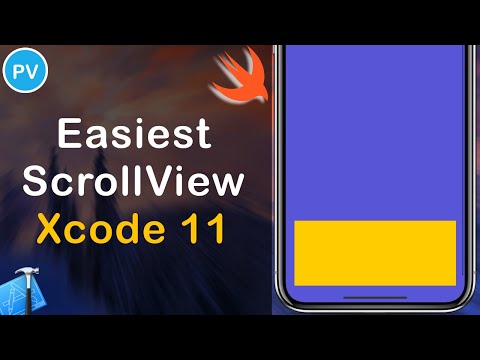Denna wikiHow lär dig hur du tar bort kreditkortsinformation från Safari. När du gör detta kommer din iPhone inte att fylla i din betalningsinformation automatiskt när du surfar.
Steg

Steg 1. Öppna din iPhones inställningar
Det är appen med grå kugghjul som finns på din startskärm.

Steg 2. Tryck på Safari
Du måste rulla ner för att hitta det här alternativet.

Steg 3. Tryck på Autofyll
Det ligger under underrubriken Allmän.

Steg 4. Tryck på Sparade kreditkort
Du kan bli ombedd att ange ditt lösenord eller använda ditt Touch ID -fingeravtryck.

Steg 5. Tryck på Redigera
Den ligger i det övre högra hörnet av skärmen.

Steg 6. Välj ett kreditkort
Du kan göra detta genom att trycka på den markerade bocken bredvid det kreditkort du vill ta bort. Det blir blått.
Du kan samtidigt välja flera kort att radera. Knacka bara på kryssrutan bredvid alla kreditkort du vill ta bort

Steg 7. Tryck på Ta bort
Den ligger i det övre vänstra hörnet på skärmen. Du kommer att bli ombedd att bekräfta ditt val.

Steg 8. Tryck på Ta bort igen
Det / de kreditkort du valt sparas inte längre av Safari på din iPhone.